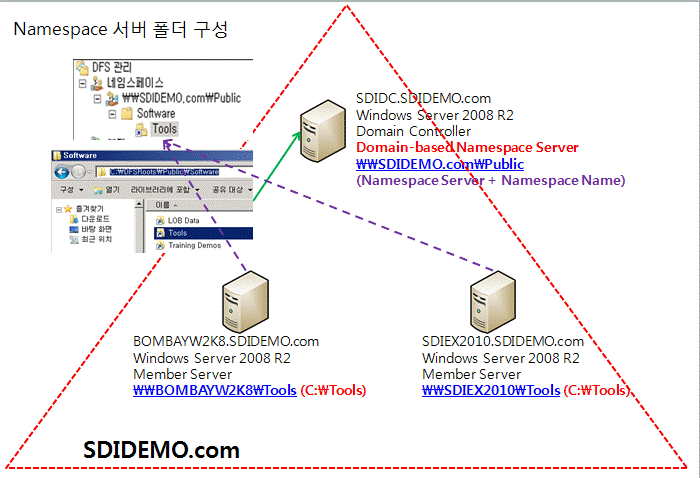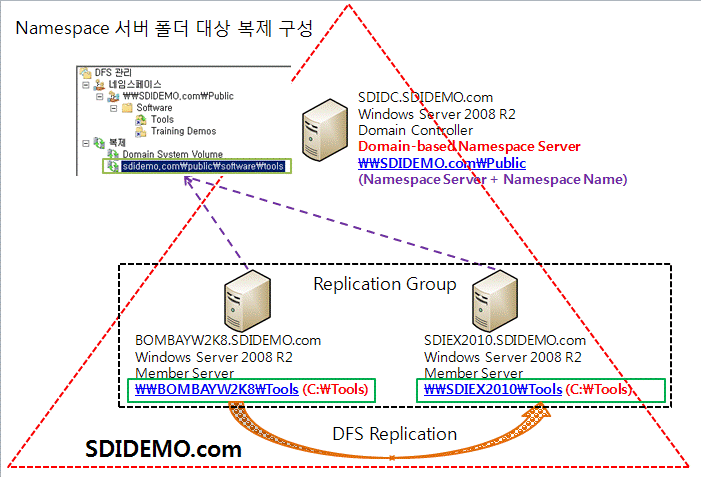[Dongclee의 2011년 11월 첫 번째 포스팅] Windows Server 2008 R2 에서의 Distributed File System 구현
안녕하세요,,,, 이동철입니다.
11월에 접어들었는데도 금년은 이상 현상으로 20도를 웃도는 아주 후덥지근한 날씨가 이어지네요. 제가 전에 블로그에서 말씀 드렸듯이 이제 40 중반을 넘어서니 여름보다는 겨울이 기다려지네요. 빨랑 하얀 눈이 보고 싶습니다.
이번 달 포스팅은 DFS(Distributed File System)에 관련된 내용입니다.
DFS는 사실 Windows Server 2000에서부터 소개되기 시작한 개념인데, 사실 어찌보면 유용한 기능인데 IT 관리자 분들이 많이 사용하지 않는 기능 중에 하나이기도 하지요.
최근 Windows Server 2008 및 2008 R2의 DFS는 상당히 안정적이고, 다양한 기능이 많이 포함되어 있어서, 제대로만 활용하면 여러분들이 회사 내에 산재해 있는 파일 서버 및 공유 폴더를 일일히 기억하지 않아도 손 쉽게 찾을 수 있습니다. 또한, DFS(분산 파일 시스템) 기술을 사용하면 WAN(광역 네트워크) 친화적인 복제를 수행할 수 있으며, 지리적으로 분산된 파일에 간편하게 액세스하여 가용성을 높일 수 있습니다. Windows Server® 2008에서 DFS는 파일 서비스 역할의 역할 서비스로 구현됩니다. 분산 파일 시스템 역할 서비스는 다음 두 가지 자식 역할 서비스로 구성됩니다.
- DFS Namespace 기능
- DFS Replication 기능
먼저 각 기능에 간단하게 각 기능의 개요를 간단하게 살펴보도록 하겠습니다.
DFS Namespace 개요
DFS 네임스페이스를 사용하면 여러 서버에 있는 공유 폴더를 하나 이상의 네임스페이스에 투명하게 연결하여 그룹화할 수 있습니다. 네임스페이스는 조직 내의 공유 폴더에 대한 가상 보기입니다. 네임스페이스를 만들 때는 네임스페이스에 추가할 공유 폴더를 선택하고 해당 폴더가 나타나는 계층 구조를 설계하고 네임스페이스에서 공유 폴더가 표시하는 이름을 결정합니다. 사용자가 네임스페이스를 볼 때 폴더는 단일 대용량 하드 디스크에 있는 것처럼 표시됩니다. 사용자는 데이터를 호스트하는 서버 이름이나 공유 폴더를 몰라도 네임스페이스를 탐색할 수 있습니다.
네임스페이스 경로는 \\Server1\Public\Software\Tools처럼 공유 폴더의 UNC(범용 명명 규칙) 경로와 유사합니다. UNC 경로에 익숙할 경우 이 예에서 Public 공유 폴더와 그 하위 폴더인 Software 및 Tools가 모두 Server1에서 호스트된다는 것을 알 수 있습니다. 이제 사용자가 한 곳에서 데이터를 찾을 수 있게 하되 가용성과 성능 목적으로 여러 서버에 데이터를 호스트하려고 한다고 가정합니다. 이 작업을 수행하려면 다음 그림에 표시된 네임스페이스와 유사한 네임스페이스를 배포할 수 있습니다. 이 네임스페이스의 요소는 그림 다음에 설명되어 있습니다.
- 네임스페이스 서버. 네임스페이스 서버는 네임스페이스를 호스트합니다. 네임스페이스 서버는 구성원 서버 또는 도메인 컨트롤러일 수 있습니다.
- 네임스페이스 루트. 루트는 네임스페이스의 시작 지점입니다. 위 그림에서 루트 이름은 Public이고 네임스페이스 경로는 \\Contoso\Public입니다. 이러한 형식의 네임스페이스 는 도메인 이름(예: Contoso)으로 시작되고 메타데이터가 AD DS에 저장되기 때문에 도메인 기반 네임스페이스라고 합니다. 위 그림에는 단일 네임스페이스 서버가 표시되어 있지만 도메인 기반 네임스페이스는 여러 네임스페이스 서버에서 호스트될 수 있습니다.
- 폴더. 폴더는 네임스페이스 계층 구조를 만드는 데 도움이 되며 선택적으로 폴더 대상을 가질 수 있습니다. 사용자가 네임스페이스에서 대상을 가진 폴더를 찾으면 클라이언트 컴퓨터는 폴더 대상 중 하나로 클라이언트 컴퓨터를 연결하는 조회를 받습니다.
- 폴더 대상. 폴더 대상은 공유 폴더의 UNC 경로이거나 네임스페이스의 폴더와 연결된 다른 네임스페이스입니다. 위 그림에서 Tools 폴더에는 런던과 뉴욕에 하나씩 두 개의 폴더 대상이 있고 Training Guides 폴더에는 뉴욕에 단일 폴더 대상이 있습니다. \\Contoso\Public\Software\Tools로 이동하는 사용자는 위치한 사이트에 따라 공유 폴더 \\LDN-SVR-01\Tools 또는 \\NYC-SVR-01\Tools로 투명하게 리디렉션됩니다.
DFS Replication 개요
DFS 복제는 Windows Server 2008에서 제공되는 상태 기반의 다중 마스터 복제 엔진입니다. 일부 DFS 복제 개념 및 프로세스는 FRS(파일 복제 서비스)의 개념 및 프로세스와 유사하지만, DFS 복제를 배포하기 전에 알아야 할 몇 가지 중요한 차이점이 있습니다.
우선 DFS 복제의 기본 개념을 살펴보겠습니다. 이러한 복제 그룹, 연결, 구성원 및 복제된 폴더에 대한 개념이 다음 그림에 설명되어 있습니다.
이 그림과 같이 복제 그룹은 하나 이상의 복제된 폴더를 복제하는 데 참여하는 서버(구성원)의 집합입니다. 복제된 폴더는 각 구성원에서 동기화 상태를 유지하는 폴더입니다. 이전 그림에는 두 개의 복제된 폴더인 Projects 및 Proposals가 있습니다. 각각의 복제된 폴더에서 데이터가 변경되면 변경 내용이 구성원 사이에서 연결을 통해 복제됩니다. 모든 구성원 사이의 연결은 복제 토폴로지를 구성합니다.
단일 복제 그룹에서 복제된 폴더를 여러 개 만들면 복제 그룹의 토폴로지, 일정 및 대역폭 제한이 각각의 복제된 폴더에 적용되므로 복제된 폴더를 배포하는 과정이 간단해집니다. 추가로 복제된 폴더를 배포하려면 간단한 마법사를 사용하여 새 복제된 폴더에 대한 로컬 경로 및 사용 권한을 정의할 수 있습니다. 또한 각각의 복제된 폴더에는 파일 및 하위 폴더 필터와 같은 자체의 설정이 있기 때문에 각각의 복제된 폴더에 대해 다른 파일 및 하위 폴더를 필터링할 수 있습니다.
각 구성원에 저장한 복제된 폴더는 구성원의 다른 볼륨에 위치할 수 있습니다. 복제된 폴더는 네임스페이스의 일부나 공유 폴더일 필요가 없지만, DFS 관리 스냅인을 사용하면 복제된 폴더를 쉽게 공유하고 기존 네임스페이스에서 선택적으로 게시할 수 있습니다.
이상과 같이 간단하게 DFS Namespace 와 DFS Replication 기능에 대해서 살펴 보았습니다.
제가 작성한 가이드는 테크넷 자료를 기반으로 수행한 결과에 대해서 스크린샷 및 추가 설명을 하였습니다.
먼저, DFS Namespace 구축을 위한 데모 환경은 아래와 같습니다. 아래 그림을 확인해 보면, BOMBAYW2K8.SDIDEMO.com 및 SDIEX2010.SDIDEMO.com 서버의 공유 폴더를 \\sdidemo.com 이라는 네임스페이스를 통하여 접근할 수 있음을 알 수 있습니다. 즉, 도메인 클라이언트 컴퓨터들은 \\sdidemo.com 이라는 네임스페이스를 접근함으로써 나머지 파일 서버의 이름 및 공유 폴더를 기억할 필요가 없습니다.
위 데모 환경을 구축한 후에 DFS 관리 스냅-인은 아래와 같이 확인할 수 있습니다.
두 번째로 DFS Replication 에 대한 첫 번째 데모 환경은 아래와 같습니다. 즉, 아래 환경은 \\BOMBAYW2K8\Tools 라는 공유 폴더와 \\SDIEX2010\Tools 라는 공유 폴더가 서로 폴더 내용을 복제합니다. 또한, 이러한 복제 그룹은 네임스페이스를 통하여 접근할 수도 있습니다.
DFS Replication 에 대한 두 번째 데모 환경은 아래와 같습니다. 아래 환경은 SDIDC.SDIDEMO.com 서버의 2개 폴더 (C:\Proposals 및 C:\Project) 를 SDIEX2010.SDIDEMO.com 서버의 C:\Branch_Backups 라는 폴더로 복제하도록 구성되어 있습니다. 이러한 복제 구성은 SDIDC 서버의 특정 폴더들을 SDIEX2010 서버의 특정 폴더로 복제한 후, SDIEX2010 의 특정 폴더를 백업함으로써 이중적인 백업 체계를 구축 할 수 있습니다. 또한, 이 데모 환경은 네임스페이스를 구성하지 않아도 단순히 폴더들을 복제할 수 있음을 확인할 수 있습니다.
이상과 같이 DFS 아주 초보적인 구축 가이드를 소개했습니다.
여러분 겨울로 들어서는 시점입니다 모두 환절기 감기 조심하세요.
DFS Step-by-Step Guide modified by dongclee.pdf
Comments
Anonymous
January 01, 2003
sipark님. 제 블로그가 하시는 업무에 도움이 된다니 즐거운 마음입니다. it is my pleasure. 제가 평균 한달에 한 건 정도 step-by-step 가이드를 포스팅합니다. 제가 제 블로그 자체를 자주 들르지는 못하지만, 혹시라도 질문 있으시면 언제든 남겨주세요.. 제가 아는 한 답변 드리겠습니다. 감사합니다Anonymous
January 01, 2003
좋은 글이라고 말씀해 주시니 감사합니다. 복제를 못 해보셨다니,,, 아마도 DFS의 Namespace 기능만 구축하신 듯 합니다. 추후 복제 구성하실 때, 제 자료가 참고가 되었으면 하는 마음입니다. 기타 문의 사항 있으시면 언제든지 글 남겨주세요 ^-^Anonymous
November 06, 2011
이번 파일 서버 새로 구축할 때 DFS 이용해서 해보았습니다. Replication 은 서버가 부족해서 못했지만..;; 좋은 글입니다!!Anonymous
November 23, 2011
안녕하세요. 저희 회사가 이번에 AD migration을 준비하는데, 이제야 블로그를 발견하게 됐네요. 좋은 글 감사합니다. 많은 도움이 될거 같아요 :)